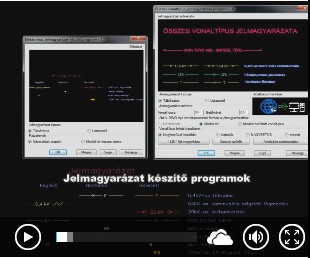5.1 Jelmagyarázat készítése az összes vonaltípusból
Program ikon:
Parancs: JELMAGY-OSSZ
A program jelmagyarázatot készít az aktív (megnyitott) rajz és a hozzá tartozó X-Ref állományok összes vonaltípusáról. Az elektromos vonaltípusokat is ki fogja gyűjteni, de mivel ez blokkokat, védőcsöveket stb. nem gyűjt ki, így az elektromos terveknél továbbra is használjuk inkább az elektromos jelmagyarázat készítő programot. Ezt a programot inkább az egyéb közműveknél (pl: víz, gáz) érdemes használni. A program az elektromoshoz hasonlóan tudja kezelni a nézetablakos módot is, tehát csak azokat az elemeket tünteti fel a jelmagyarázatban, ami az adott nézetablak keretében található. Ezeket csak az aktív rajznál tudja, az X-Ref állományoknál minden betöltött vonaltípust kigyűjt.
Miután elindítjuk a programot, ha vannak csatolva X-Ref állományok akkor megjelenik egy ablak,
ahol kiválaszthatjuk mely X-Ref-eket szeretnénk exportálni. (Az aktív rajz mindenképp fel lesz dolgozva, azt nem kell
kiválasztani.) Az ablakban csak azokat az állományokat válasszuk ki, amelyeknek szeretnénk megjeleníteni a jelmagyarázatát,
pl. a közmű állományokat (víz,gáz,telefon stb.) A kiválasztás a szokásos módon működik. CTRL+bal egér gombbal hozzá
adhatunk illetve eltávolíthatunk egyet a kiválasztásból, SHIFT+bal egér gombbal egyszerre kijelölhetjük akár az
összeset is.
(Lásd a 5-1. ábrát!)
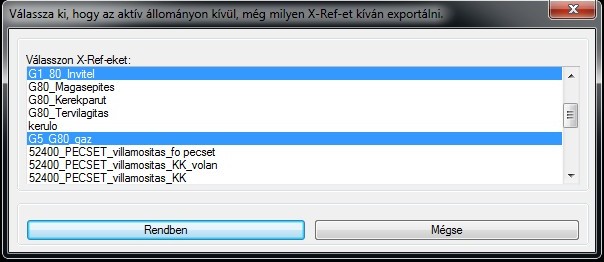
Miután kiválasztottuk az X-Refeket (ha voltak), a programnak először exportálnia kell a vonaltípusokat egy külső állományba, egy *.LIN kiterjesztésű vonaltípusfájlba. Ezt automatikusan elvégzi, később ezt a fájlt ki is törölhetjük az EL-UTILS munkakönyvtárában lévő "Exported_LINE-TYPE" nevű mappából. A fájlban nyomon követhetjük, milyen állományokból (aktív, X-Ref) exportált, volt-e köztük rossz vonaltípus definíció, illetve hiányzó SHX. A hibákat külön jelzi, és kikommentálja, ugyanis ha ezt nem tenné meg, akkor kifagyna a vonaltípus betöltésekor a program. Az SHX kifejtésnél legyünk türelemmel, az több másodpercig is eltarthat.
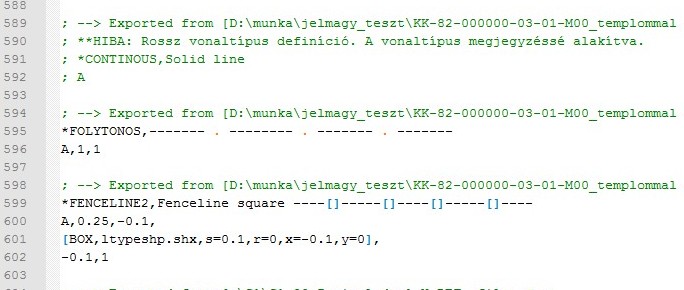
Az exportálás után feljön a program dialógus ablaka (opciók). (Lásd az alábbi 5-3. ábrát!) Itt különböző opciókat állíthatunk be, mielőtt 'OK'-t nyomnánk, és elkészülne a jelmagyarázat.
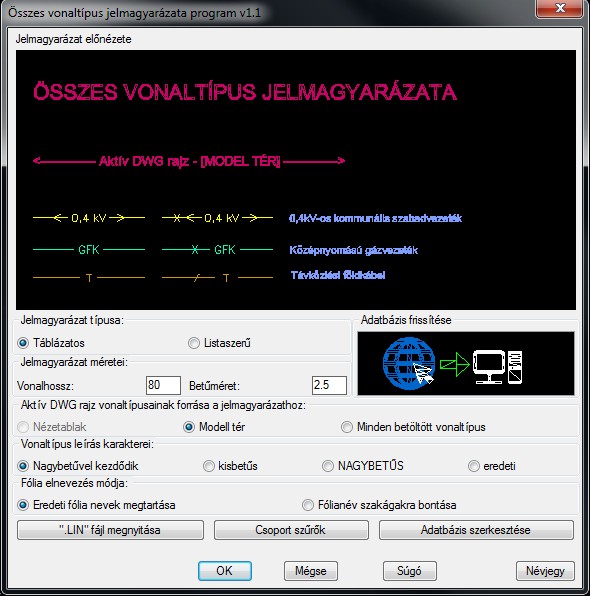
[5.1] Jelmagyarázat típusa:
- Táblázatos: Két oszlopos forma. A vonaltípusok bontási verzióját a 2. oszlopban tünteti fel. Azt, hogy a program honnan tudja,
hogy egy vonaltípus bontás-e vagy sem, azt a csoportkódok alapján fogja tudni. (Lásd az [5.9] leírást!)
- Listaszerű: Egy oszlopos forma. Minden vonaltípus egymás alatt egy oszlopban van felsorolva.
[5.2] Jelmagyarázat méretei:
Itt megadhatjuk a vonalhosszt, ami a jelmagyarázatban a leírások mellett megtalálható vonalak hossza, illetve megváltoztathatjuk a
jelmagyarázat leírásainak betűméretét (kék).
[5.3] Adatbázis frissítése:
Ezzel az ikonnal (kattintson a földgömbre) automatikusan frissíthetjük a vonaltípus leírások adatbázisát, a honlapon található
példánnyal (Lásd az [5.9], adatbázis szerkesztése leírást!) FONTOS! Ha szerkesztettük az adatbázist a saját gépünkön,
és szeretnénk megtartani a saját leírásainkat, akkor előtte mentsük le, mert a program felülírja a honlapon lévővel!
[5.4] Aktív DWG rajz forrása a jelmagyarázathoz:
Megadhatjuk, hogy a megnyitott rajz (X-REF nem!) vonaltípusainak megjelenítésének milyen feltétele legyen.
- Nézetablak: Csak a kiválasztott nézetablak elemeinek vonaltípusait fogja kigyűjteni a jelmagyarázathoz.
- Modell tér: A modell tér összes rajzelemének vonaltípusát kigyűjti.
- Minden betöltött vonaltípus: Minden aktív rajzba betöltött vonaltípust meg fog jeleníteni, tehát azokat is,
amiket egy vonal sem használ, de be van töltve.
FONTOS! A program tehát csak az aktív rajznál képes figyelni, hogy a vonaltípus milyen térben van, illetve használatban van-e
vagy sem, az X-Ref állományoknál az összes betöltött vonaltípust meg fogja jeleníteni. Ha azt szeretnénk, hogy az X-Ref-eknél
azok a vonaltípusok amik nincsenek használatban, ne jelenjek meg, akkor először tisztítsuk le az X-Ref-eket. Ezt legegyszerűbben
az E-küldemény-el tudjuk megtenni. Ott be lehet állítani, hogy tisztítsa-e a rajzokat, mielőtt becsomagolja őket.
(AUTOCAD-ben: FÁJL MENÜ \E-KÜLDEMÉNY)
[5.5] Vonaltípus leírás karakterei:
Ez azt adja meg, hogy a vonalak mellett az egyes vonaltípus leírások (kék) karakterei milyenek legyenek a jelmagyarázatban.
Nagybetűvel kezdődő, kisbetűs, NAGYBETŰS, eredeti betűméret (az adatbázisban található eredeti méret).
[5.6] Fólia elnevezés módja:
- Eredeti fólia nevek megtartása: Ilyenkor a vonalak a jelmagyarázatban az eredeti fóliájukra kerülnek.
Azokra a fóliákra, amelyeken a vonaltípusok eredetileg voltak az aktív rajzban, és az X-Ref-ekben.
FIGYELEM! A megfelelő eredményért előtte tisztítsuk le a rajzokat (lásd: [5.4])
A program futása nagyobb X-Ref-eknél sokáig is eltarthat!
- Fólianév szakágakra bontása: Ebben az esetben a jelmagyarázat vonalait szakáganként külön fóliára rakja
az [5.8] Csoport szűrőknél megadott fájl alapján.
[5.7] ".LIN" fájl megnyitása:
Ezzel a gombbal tudjuk megtekinteni a program indításának legelején exportált ".LIN" fált.(Lásd az 5-2. ábrát!)
[5.8] Csoport szűrők:
Ezzel tudjuk szerkeszteni a fólia csoportosító fájlt. Ennek a gombnak a megnyomásakor az EL-UTILS mappában található
"EL-all-linetypes_groups.csv" fájlt fogja megnyitni, ami egy egyszerű pontosvesszővel tagolt szövegfájl. Mire jó?
Megadott karaktersorozattal kezdődő vonaltípusokat külön fóliára csoportosíthatunk (külön színekkel).
Felépítése a következő:
[ CSOPORT SZŰRŐ LEÍRÁS ] ; [ CSOPORT FÓLIA ] ; [ CSOPORT SZÍNE ]; [ CSOPORT BONTÁS SZÍNE ]
Például:
EL_;ELEKTROMOS;50;91
GA_;GÁZVEZETÉK;120;120
Ekkor minden "EL_" karakterekkel kezdődő vonaltípust az "EL_jelmagyarázat_ELEKTROMOS" fóliára fog csoportosítani,
a fólia színe 50 lesz, a bontandó vonaltípusoké 91. A gáznál minden "EL_" karakterekkel kezdődő vonaltípust
az "EL_jelmagyarázat_GÁZVEZETÉK" fóliára fog csoportosítani, a fólia színe 120 lesz, a bontandó vonaltípusoké szintén.
(Lásd az 5-4. ábrát!)
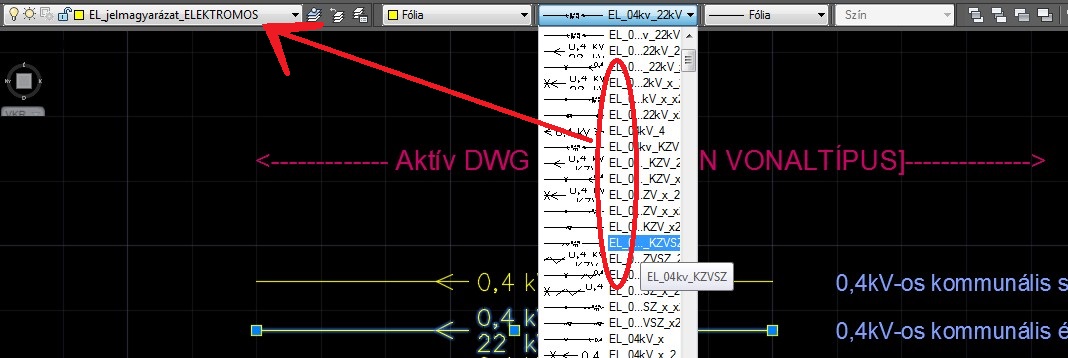
az "...elektromos" fólára kerülnek
[5.9] Adatbázis szerkesztése:
Ezzel a gombbal tudjuk szerkeszteni a számítógépünkön az EL-UTILS mappában található "EL-all-linetypes.csv" fájlt,
ami a vonaltípus leírások adatbázisát tartalmazza. Ez is egy pontosvesszővel tagolt szövegfájl, amit bármilyen
szövegszerkesztővel meg tudunk nyitni.
Szerkesztésekor érdemes vonaltípus fájlonként csoportosítani, és mielőtt felsorolnánk a vonaltípusokat,
a fejlécbe beírni a vonaltípus fájl nevét. De ez csak nekünk megjegyzés, a program működését nem befolyásolja.
A csoportkódokat úgy érdemes elnevezni, hogy utaljon a fájlra.
Én a KOZMU_KIEG.LIN csoportkódjait pl így alakítottam: KK-001, KK-002 stb. (Lásd az 5-5. ábrát!)
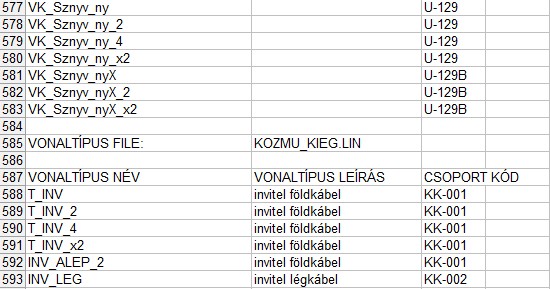
Ami fontos, hogy ahol nincs beírva VONALTÍPUS LEÍRÁS, ott nem fogja csoportosítani, hanem az egy csoportba tartozó
vonaltípusokat is fel fogja tüntetni, és a vonaltípus leírás helyett a vonaltípus nevét (VONALTÍPUS NÉV) fogja odaírni.
(Pl: "VK_Sznyv_ny", "VK_Sznyv_ny_2" ... mindegyik egy új sor lesz a jelmagyarázatban.)
Ahol van VONALTÍPUS LEÍRÁS, ott csoportosít. Magyarul csak egyszer tünteti fel az egy csoportba tartozó vonaltípusokat,
és a nevüket nem, hanem a VONALTÍPUS LEÍRÁS-t fogja odaírni a jelmagyarázatban. Ha van belőle bontás típusunk is,
akkor írjuk oda ugyanazt a csoport kódot, csak írjunk mellé egy "B" betűt. (Lásd az 5-5. ábra 577-583 sorait!)
Itt ugyan nem fog csoportosítani mert nincs megadva leírás, de a lényeg látszik: U-129 a csoportkód, a bontás vonaltípusok
kódjai pedig U-129B lettek. Ekkor a bontás csoportba tartozó vonaltípusok külön oszlopba tudnak kerülni (ha a Táblázatos forma
lett választva). (Lásd az alábbi ábrát!)

összes vonaltípus jelmagyarázat készítő program bemutatása következik.